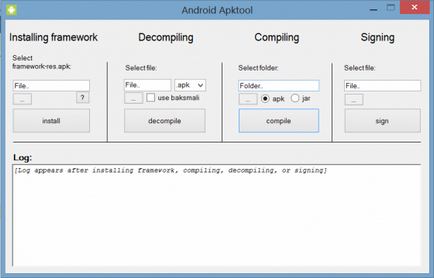Декомпіляція і компіляція apk додатки андроїд

Декомпіляція і Компіляція APK додатки Андроїд. Для того щоб редагувати APK додатки. Перш за все їх потрібно декомпілювати, а після скомпілювати! Як це зробити і що можна дізнатися в цьому уроці.
У минулому уроці ви дізналися з чого складаються основні нутрощі додатки, а також що дані що APK додатки (надалі просто APK) можна відкрити архіватором, але що або змінити у вас не вийде! Потрібна Декомпіляція APK додатки Android!
Декомпіляція і Компіляція APK додатки Android - Необхідні компоненти
1. Java JDK - середовище розробки;
2. ApkTool - програма декомпілятор;
4. Sign Android - підпис додатки APK
Установка необхідних компонентів. Налаштування Java
Після установки Java JDK. необхідно, додати її в змінну Windows. Якщо хто не зрозумів офіційне курівництво то,
Скопіюйте шлях Java JDK:

Перейдіть в меню Додаткові настройки
(Мій) Комп'ютер -> Властивості системи-> Додаткові параметри системи-> Додатково-> Системні переменние-> Редагувати
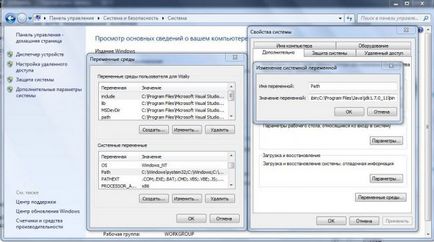
Java JDK налаштована.
Налаштування ApkTool
- Створити папку на диску C: \ і в неї перемістити файли apktool_x_x.jar і apktool.bat
- Файл apktool_x_x.jar перейменувати в apktool.jar
Якщо з'явилося на зразок такого висновку інформації, то все зроблено правильно.
декомпіляція APK
Щоб декомпілювати додаток, скопіюйте файл APK програми до папки де знаходиться apktool. далі необхідно виконати ось що, в командному рядку ввести команду:
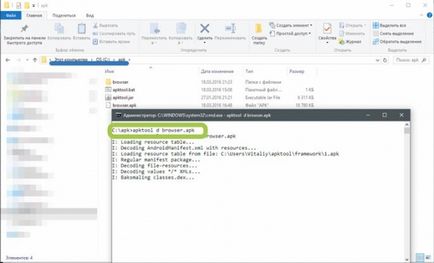
Декомпіляція APK завершена.
Після того як виотредактіруете або русіфіціруете APK, його треба Компілювати
компіляція APK
Вводимо в командному рядку:
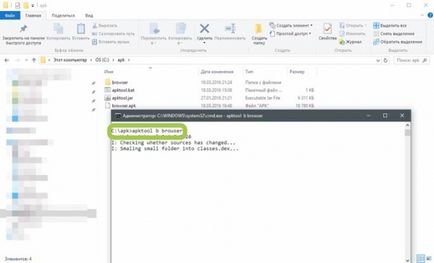
Після чого перейдіть в папку проекту (в даному випадку папка browser) і ви побачите дві нові папки:
В папці dist буде знаходиться готове додаток:
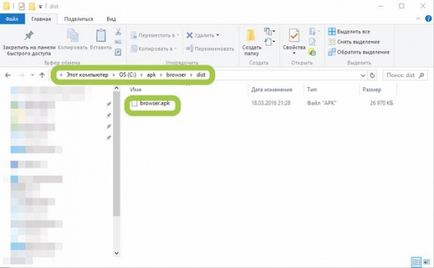
Якщо папки dist не виявлено, значить apktool не зміг зібрати редагований проект, причиною цього може бути те, що измения які ви вносили ( «поламали») не дозволяють зібрати додаток apk.
Після компіляції додатка apk його необхідно підписати.
підпис APK
1. Для цього Вам треба розпакувати архів Sign Android
2. Скопіювати готове додаток в папку з розпакованим Sign Android
3. Потягнути додаток на файл Sign_APK.bat після чого додаток буде підписано

Готове підписана додаток буде носити назву apk_signed.apk
Робота з системними APK
Для того щоб модифікувати системні програми необхідно перш за все необхідно згодувати програмі APKTOOL системний файл framework -res.apk який знаходитися в системному розділі Android:
Для того щоб згодувати Apktool даний файл необхідно, ввести команду:
Враховуйте що, команду потрібно вводити щодо шляху розташування, тобто якщо файл framework -res.apk перебувати в папці C: \ primer, то команда буде виглядати наступним оглядом:
Також для того щоб можна було модифікувати системні файли прошивка повинна бути спочатку Deodex -ірована.
Тепер як це можна все спростити! (Не використовувати командний рядок)
Скачайте додаток SmartApkTool. дане програма має графічний інтерфейс і дуже легка в використання.
Як користуватися SmartApkTool
Перш за все вам треба встановити і налаштувати Java JDK і Apktool як зазначено вище.
Відкрийте програму SmartApkTool
Якщо Вам необхідно декомпілювати додаток в SmartApkTool, то виберіть цей пункт і потрібну програму
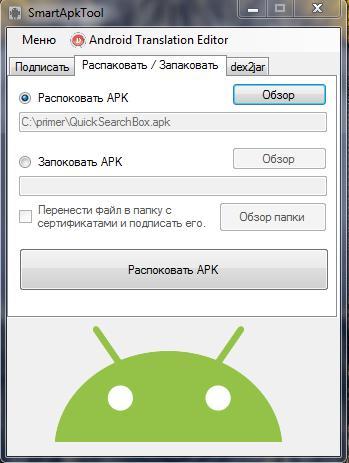
Якщо компілювати, то
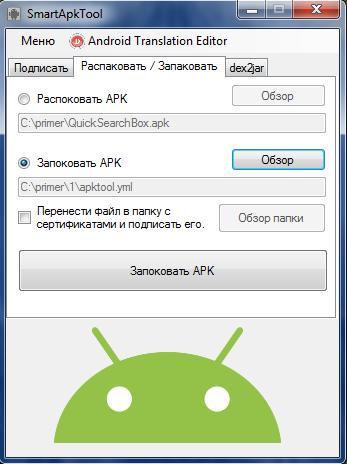
і вибрати файл у проекті apktool.yml
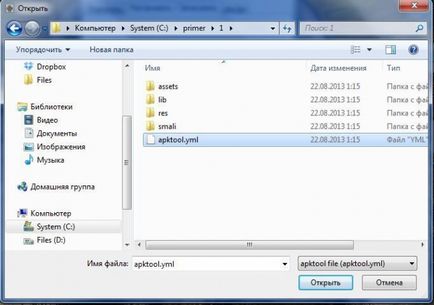
Для підпису додатка APK, натиснути огляд, вибрати програму і підписати
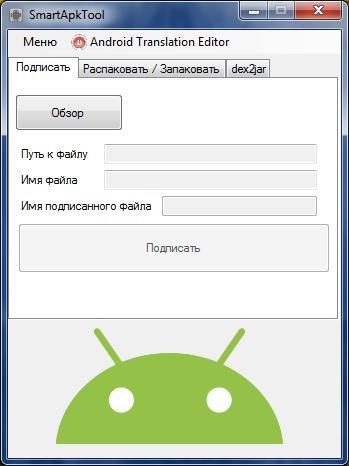
Все так легко і просто!
Альтернативний варіант
Для тих кому не сподобався SmartApkTool, є альтернатива Android MultiTool